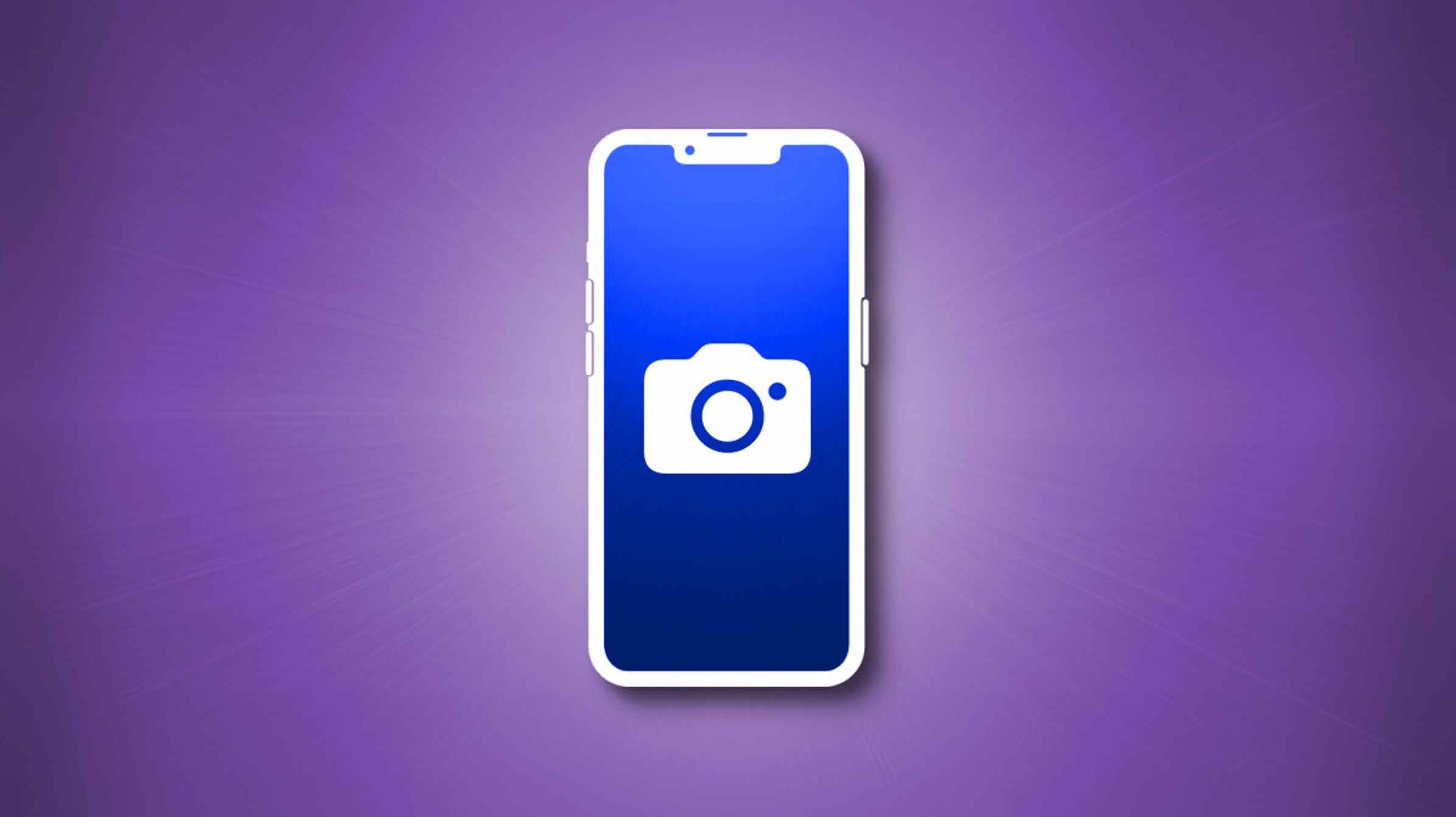Prendre une capture d’écran sur un iPhone 14 est simple. Vous pouvez choisir parmi trois méthodes différentes, notamment appuyer sur quelques boutons, appuyer sur le dos de votre iPhone ou utiliser une option à l’écran. Nous allons vous montrer toutes les méthodes ci-dessous.
Lorsque vous avez capturé une capture d’écran en utilisant n’importe quelle méthode, vous trouverez cette image dans le dossier Album > Captures d’écran de l’application Photos.
Utiliser les boutons pour prendre une capture d’écran
Un moyen rapide de capturer une capture d’écran sur votre iPhone 14 consiste à appuyer simultanément sur deux boutons de votre téléphone.
Pour utiliser cette méthode, ouvrez l’écran que vous souhaitez capturer sur votre iPhone. Ensuite, appuyez simultanément sur le bouton d’augmentation du volume et sur le bouton latéral.

Vous entendrez un son d’obturateur indiquant que votre capture d’écran a été capturée.
Dans le coin inférieur gauche de votre écran, vous trouverez la vignette de votre capture d’écran. Appuyez dessus pour modifier ou supprimer votre capture d’écran.

La vignette disparaîtra automatiquement dans quelques secondes.
EN RELATION: Comment faire une capture d’écran sur iPhone sans aperçu miniature
Appuyez sur le dos de votre iPhone 14 pour prendre une capture d’écran
Une autre façon de capturer des captures d’écran sur votre iPhone 14 consiste à appuyer sur le dos de votre téléphone. Ceci est possible en utilisant la fonction Back Tap.
Pour le configurer, lancez Paramètres sur votre iPhone. Ensuite, accédez à Accessibilité> Toucher> Retour Appuyez.
Sur la page « Back Tap », sélectionnez « Double Tap » ou « Triple Tap », selon le nombre de tapotements que vous souhaitez utiliser pour prendre une capture d’écran.

Sur la page suivante, choisissez « Capture d’écran ». Ensuite, dans le coin supérieur gauche, appuyez sur « Back Tap » pour enregistrer vos modifications.

À partir de maintenant, chaque fois que vous souhaitez prendre une capture d’écran sur votre téléphone, appuyez simplement deux ou trois fois (selon l’option que vous avez choisie ci-dessus) à l’arrière de votre iPhone.
Votre iPhone prendra la capture d’écran et l’enregistrera dans l’application Photos par défaut.
EN RELATION: Comment supprimer des captures d’écran sur un iPhone ou un iPad
Utiliser un menu à l’écran pour prendre une capture d’écran
Si vous préférez appuyer sur une option à l’écran pour capturer des captures d’écran, activez et utilisez une fonction AssistiveTouch pour le faire.
Pour commencer, ouvrez Paramètres sur votre iPhone. Ensuite, dirigez-vous vers Accessibilité> Tactile> AssistiveTouch.
Activez l’option « AssistiveTouch ».

Vous verrez un point blanc sur votre écran. Appuyez sur ce point pour ouvrir un menu.
Dans le menu, choisissez Appareil > Plus > Capture d’écran pour prendre une capture d’écran.
Noter: Ne vous inquiétez pas, le menu à l’écran n’apparaîtra pas dans votre capture d’écran.

Votre capture d’écran est maintenant capturée et enregistrée dans l’application Photos.
Vous pouvez désormais modifier vos captures d’écran, les partager avec d’autres et même les supprimer si vous n’en avez plus besoin.
Êtes-vous malade de vos captures d’écran accidentelles? Si c’est le cas, il existe des moyens de les éviter.
EN RELATION: Comment arrêter les captures d’écran accidentelles sur un iPhone